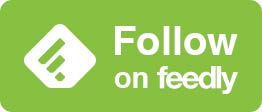iPhone XS/XR サイドボタン(電源・音量)の使い方・カスタマイズ設定方法

iPhone Xはホームボタンが無くなったことで使い方が大きく変化して、電源ボタンの役割が従来のiPhoneと比較しても重要なものになっており、サイドボタンの長さが大きくなっており、サイドボタンは様々な機能が割り当てられているので、ここで詳細にまとめておいたので参考にして欲しい。
対応端末:iPhone XS、iPhone XS Max、iPhone XR、iPhone X
Contents
iPhone XS サイドボタン(電源)の使い方
iPhone X/XSは左側に音量ボタン(上下)、右側にサイドボタンが搭載されている。サイドボタンはかつては電源ボタンだったが、ホームボタンに割り当てられていた機能が電源ボタンに割り当てられるなどし、サイドボタンという名称に変わっている。

iPhone X/XS 音量ボタンとサイドボタン
それぞれのボタンを組み合わせることで様々な機能を使うことができるようになっている。
iPhone XSのサイドボタンの機能一覧
iPhone XS/XS Max/XRのサイドボタンの機能を一覧にしてみた。
| iPhone X/XSの操作 | 動作 |
|---|---|
| サイドボタン(右)を長押し | 電源が切れている状態:電源が入る 電源が入っている状態:Siriの起動(カスタマイズ可能) |
| サイドボタン(右)を1回押す | スリープ / スリープ解除 |
| カメラアプリ起動時にサイドボタン(右)を1回押す | カメラのシャッター |
| サイドボタン(右)を2回押す | Apple Payを起動して決済をする(カスタマイズ可能) |
| サイドボタン(右)を3回押す | ショートカットを起動(カスタマイズ可能) |
| サイドボタン(右)を5回押す | 緊急SOSに自動接続する(カスタマイズ可能) |
| 音量ボタン(上下)を押す | 音量調整 |
| 音量ボタン(上)とサイドボタンを同時押し | スクリーンショット撮影 |
| 音量ボタン(上)→ 音量ボタン(下)→ サイドボタン長押し | スライドで電源OFF |
| 音量ボタン(上)→ 音量ボタン(下)→ サイドボタン10秒長押し | 強制電源OFF → 再起動 |
電源を入れる
iPhone XS/XS Max/XRは右側にあるサイドボタンを長押しすることで電源を入れることができるようになっている。
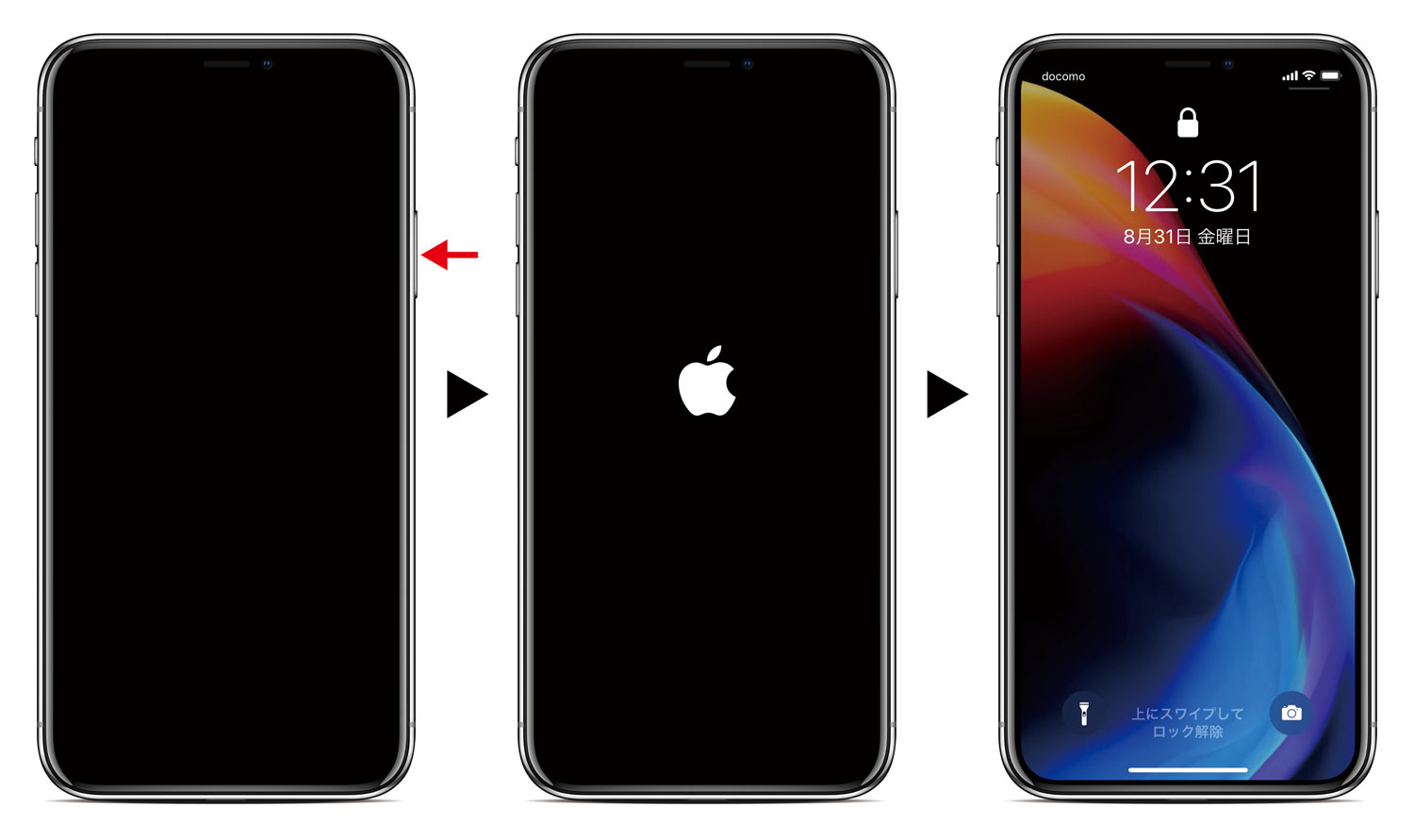
①サイドボタン長押し → ②Appleのロゴマークが表示 → 画面が表示される
これはホームボタンを搭載している従来のiPhoneと同じ操作方法となっている。
電源を切る(サイドボタン+音量上ボタン)
iPhone XS/XS Max/XRの電源を切るにはサイドボタンを長押しするだけではできないようになった。というのもサイドボタンを長押しするとSiriが起動してしまうからだ。
電源を切るにはサイドボタンと音量ボタン(上)を同時押しすることで電源画面を表示することができる
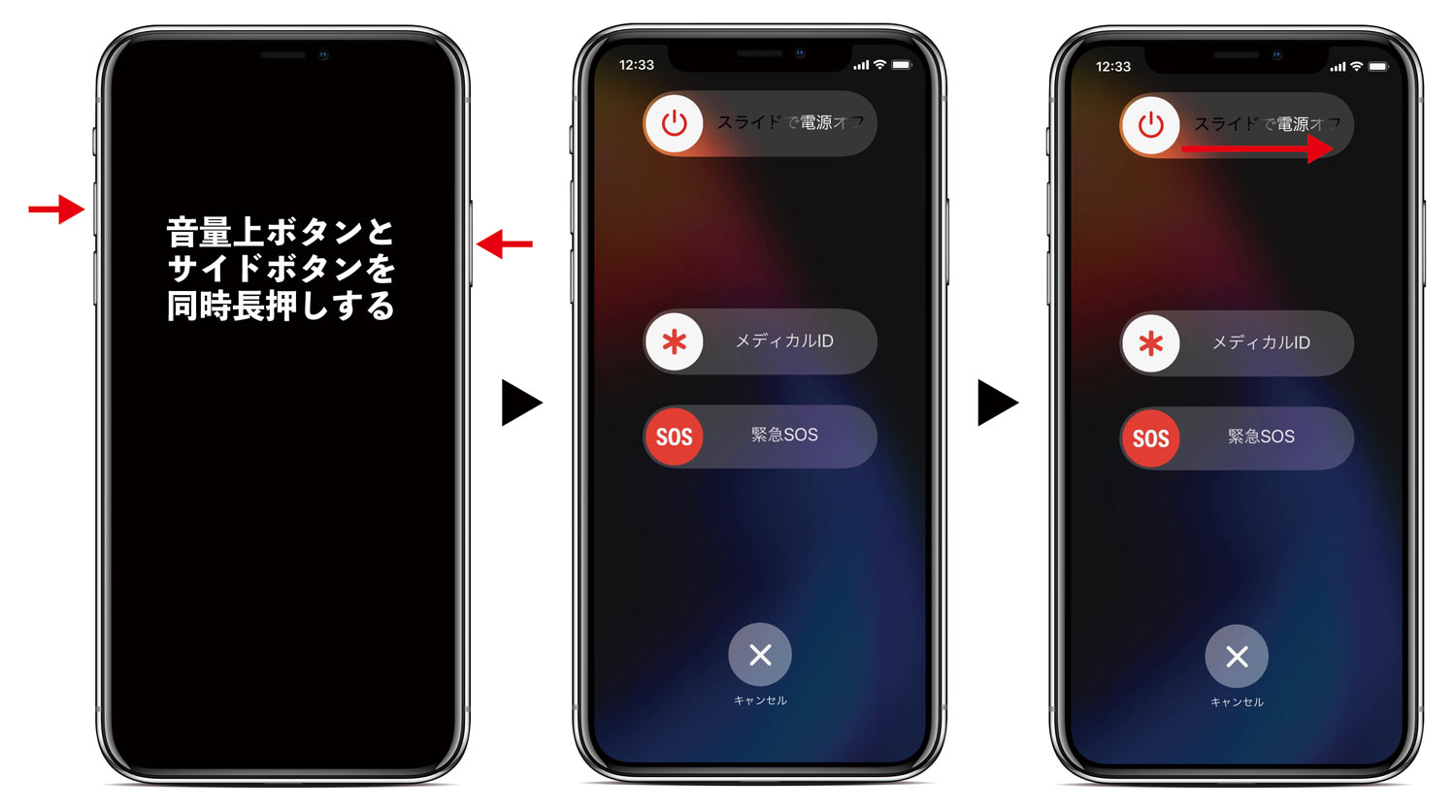
①音量ボタン(上)とサイドボタンを同時押し → ②スライドで電源オフ
あとは、「スライドで電源をオフ」にスライドするだけで電源が切れるようになっている。
電源を切る(設定アプリから)
iOS 10まではiPhoneのシステム上から電源を切ることはできない仕様となっていたが、iOS 11より設定アプリの中から電源を切ることができるようになっている。
設定アプリの「一般」の下の方に「システム終了」という項目から「スライドで電源オフ」で電源を切ることが可能となっている。

①設定アプリの「一般」 → ②「システム終了」からスライドで電源オフ
この電源の切り方は面倒くさいのでほとんど使うことはないだろうが、AssistiveTouchを組み合わせることでワンタッチで電源を切ることも可能となる。
強制再起動をする
iPhoneを使っていると突然フリーズしてしまって動作しなくなってしまうことがまれにある。そんな時は強制再起動をすることで修正することが可能となるのだが、iPhone 8/8 PlusとiPhone XS/XS Max/XRは従来の操作とは違う方法で強制再起動をすることになる。
- iPhone 7以前:電源ボタンとホームボタンを同時に長押しをする
- iPhone 8以降:音量上ボタンを押す → 音量下ボタンを押す → サイドボタンを押し続ける
ホームボタンのあるiPhone 8/ 8 Plusも強制再起動の方法が従来と違う理由は不明だが、音量ボタンとサイドボタンを全て使うことで強制再起動をかけることが可能となっている。
サイドボタンをカスタマイズ設定する
iPhone XS/XS Max/XRのサイドボタンは組み合わせで様々な機能を割り当てることが可能となっているがカスタマイズすることも可能となっている。
長押しの機能をカスタマイズ(Siriと音声コントロール)
サイドボタンは長押しすることでSiriを起動することができるがSiriを利用しないならOFFにすることもできる。設定アプリの「一般」→「アクセシビリティ」→「サイドボタン」からカスタマイズすることができるようになっている。
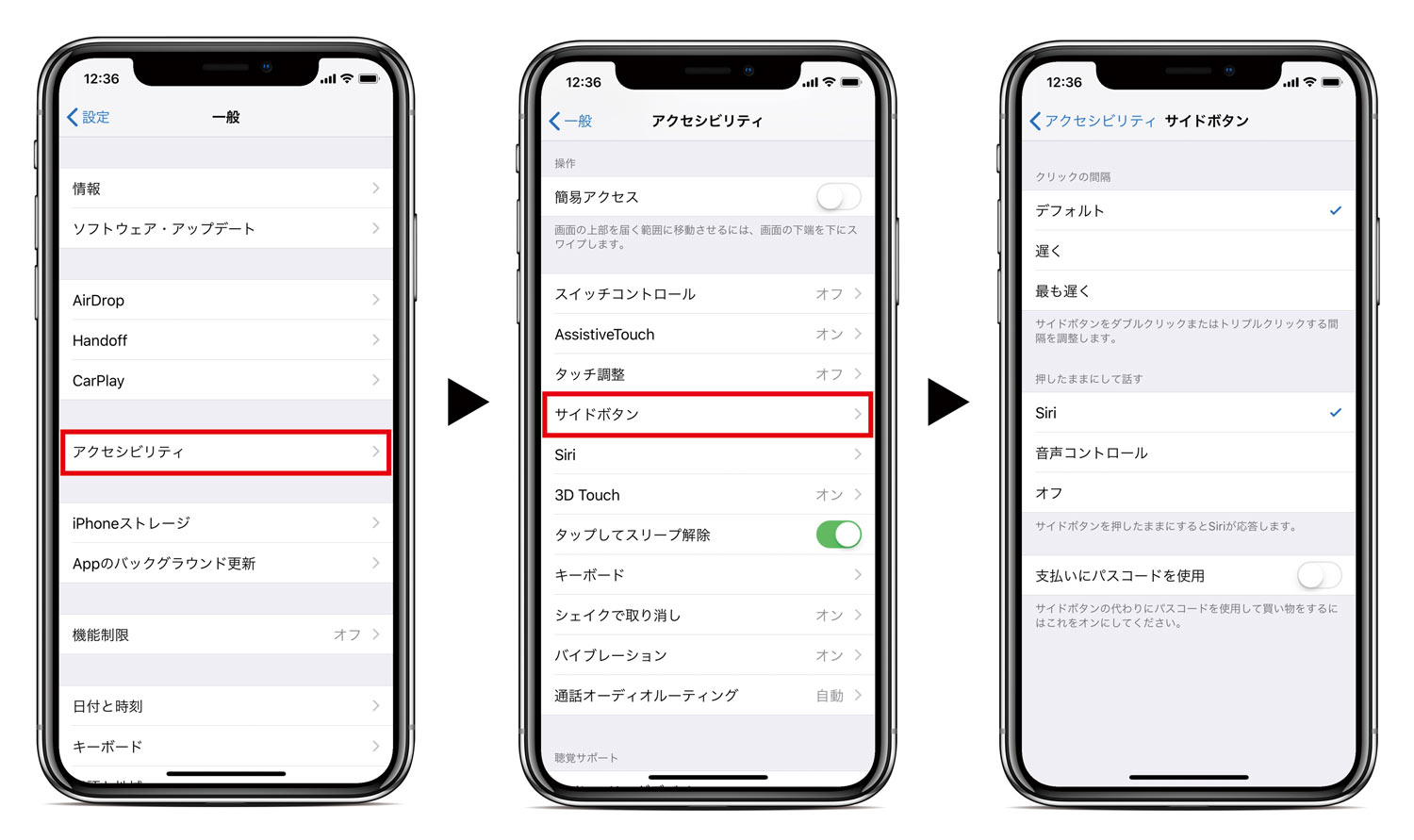
①設定 → ②一般 → ③アクセシビリティ → ④サイドボタン
「クリックの間隔」ではサイドボタンをダブルクリックする間隔をデフォルト、遅く、最も遅くの3パターンから設定することができる。
「押したままにして話す」ではサイドボタンを長押しした時に起動させることができる機能を割り当てることができるようになっていて、初期設定は「Siri」が起動するようになっている。
これを「音声コントロール」にしたり「オフ」にすることができるようになっている。
ダブルクリックをカスタマイズ(Apple Pay)
iPhone XS/XS Max/XRはサイドボタンをダブルクリックすることでApple Payを起動することができ、感覚的に登録したクレジットカードやSuicaを使って決済をすることができるようになっている。
サイドボタンをダブルクリックしてApple Payを起動させたくない場合は「設定」アプリの「WalletとApple Pay」から「サイドボタンをダブルクリック」をOFFにすることができる。
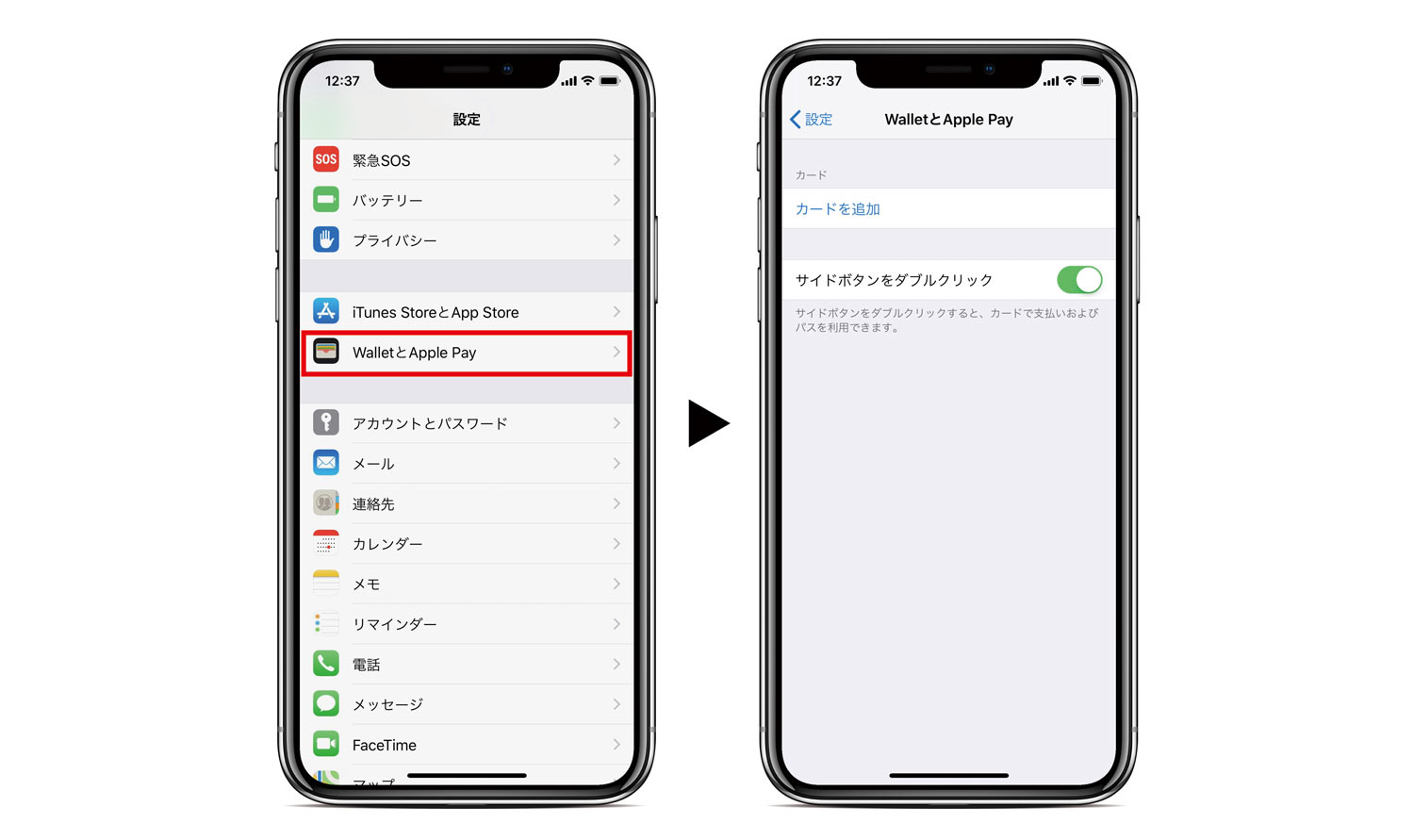
①設定アプリ → ②WalletとApple Pay
ちなみに、そもそもクレジットカードやSuicaをApple Payに登録していない場合はサイドボタンをダブルクリックしてもApple Payが起動することがないので、登録していない方は特に気にする必要はないだろう。
トリプルクリックをカスタマイズ(ショートカット)
iPhone XS/XS Max/XRはサイドボタンをトリプルクリック(3回)することでショートカットに設定した機能を瞬時に起動できるようになっている。ダブルまでは知っているがトリプルは知らないという方も多いのではないだろうか。
設定アプリの「一般」→「アクセシビリティ」 →「ショートカット」からサイドボタンをトリプルクリックしたときのアクションを設定することができる。
割り当てできる機能は…
- AssistiveTouch:ソフトウェアボタン
- VoiceOver:iPhoneを音声で操作する
- カラーフィルタ:画面の色合いを調整する
- スイッチコントロール:手を使わずにiPhoneを操作する
- ズーム機能:画面のズーム機能
- ホワイトポイントを下げる:表示画面の明度を下げる
- 色の反転(クラシック):色を反転させる
- 色の反転(スマート):自然に色を反転させる(なんちゃってダークモード)
…となっている。
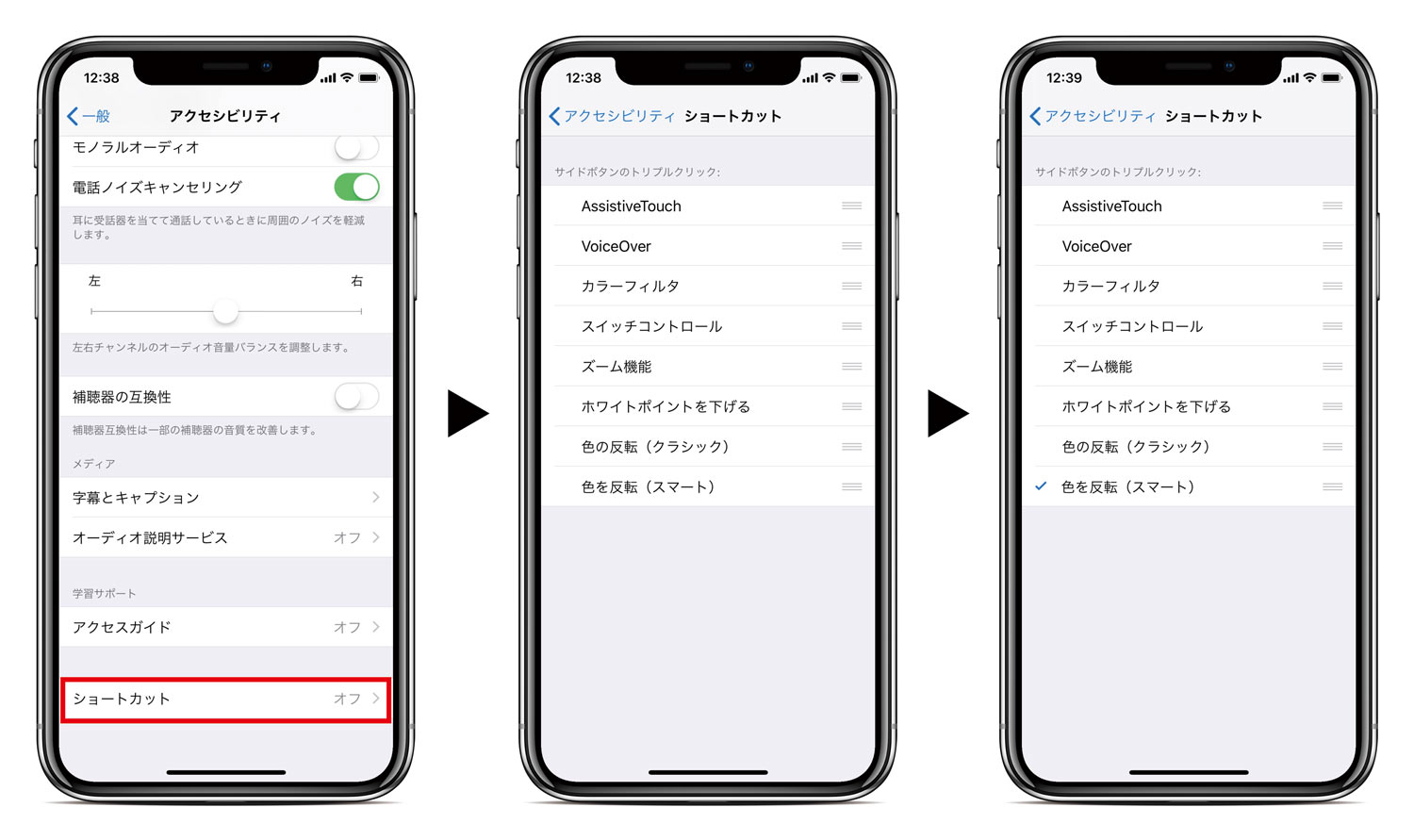
①設定アプリ → ②一般 →③アクセシビリティ → ④ショートカット
例えば、色の反転(スマート)だけショートカットに割り当てることで、サイドボタンをトリプルクリックするだけで瞬時に色の反転機能を反映させることができる。
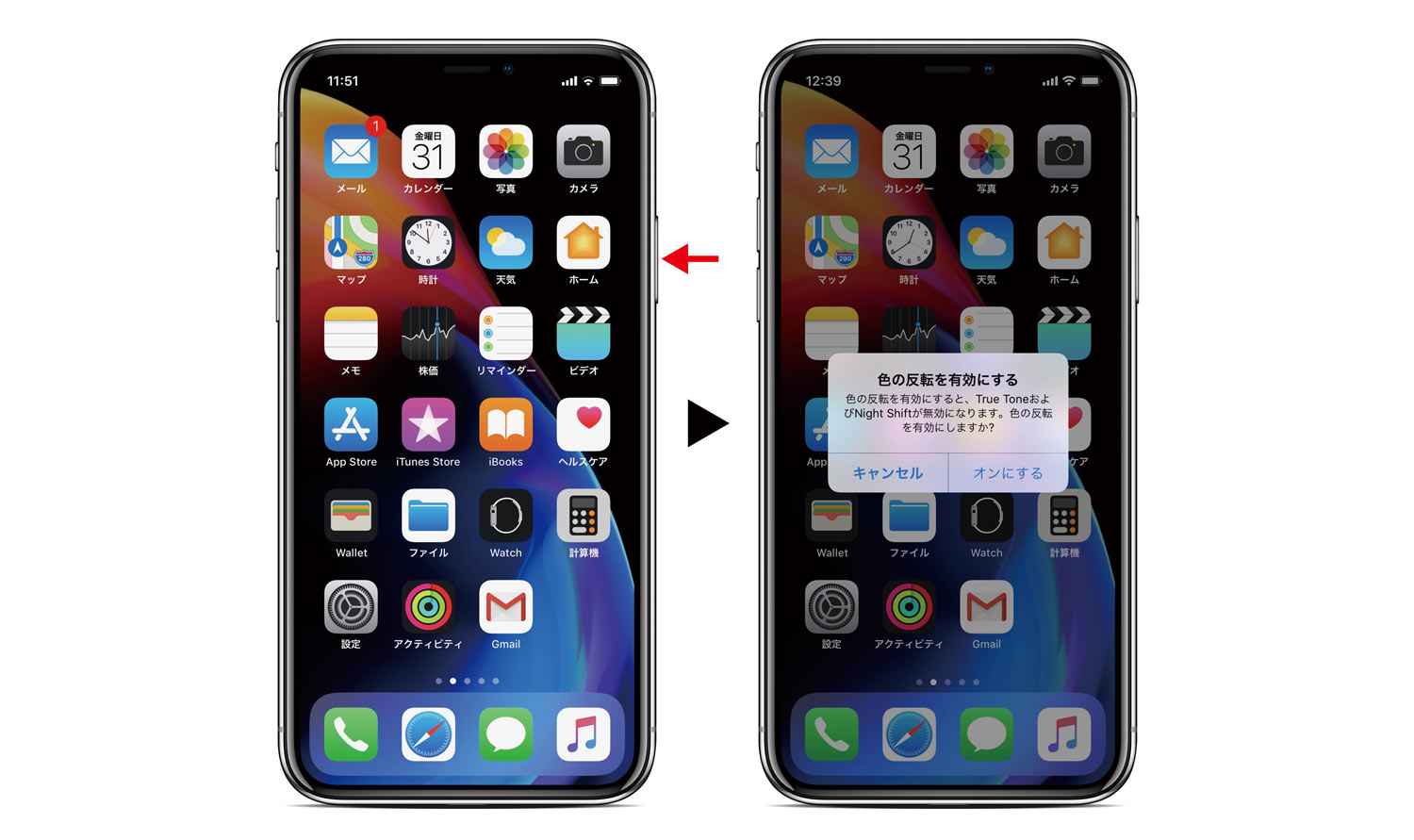
トリプルクリックで色の反転(スマート)を起動する
幾度設定を変更したいときにショートカットは非常に便利な機能だ。「ホワイトポイントを下げる」に設定しておけば、寝床で画面が眩しいと思った時にトリプルクリックするだけで瞬時に画面の明るさを暗くすることができる。
複数の機能をショートカットに割り当てしてサイドボタンをトリプルクリックすると…
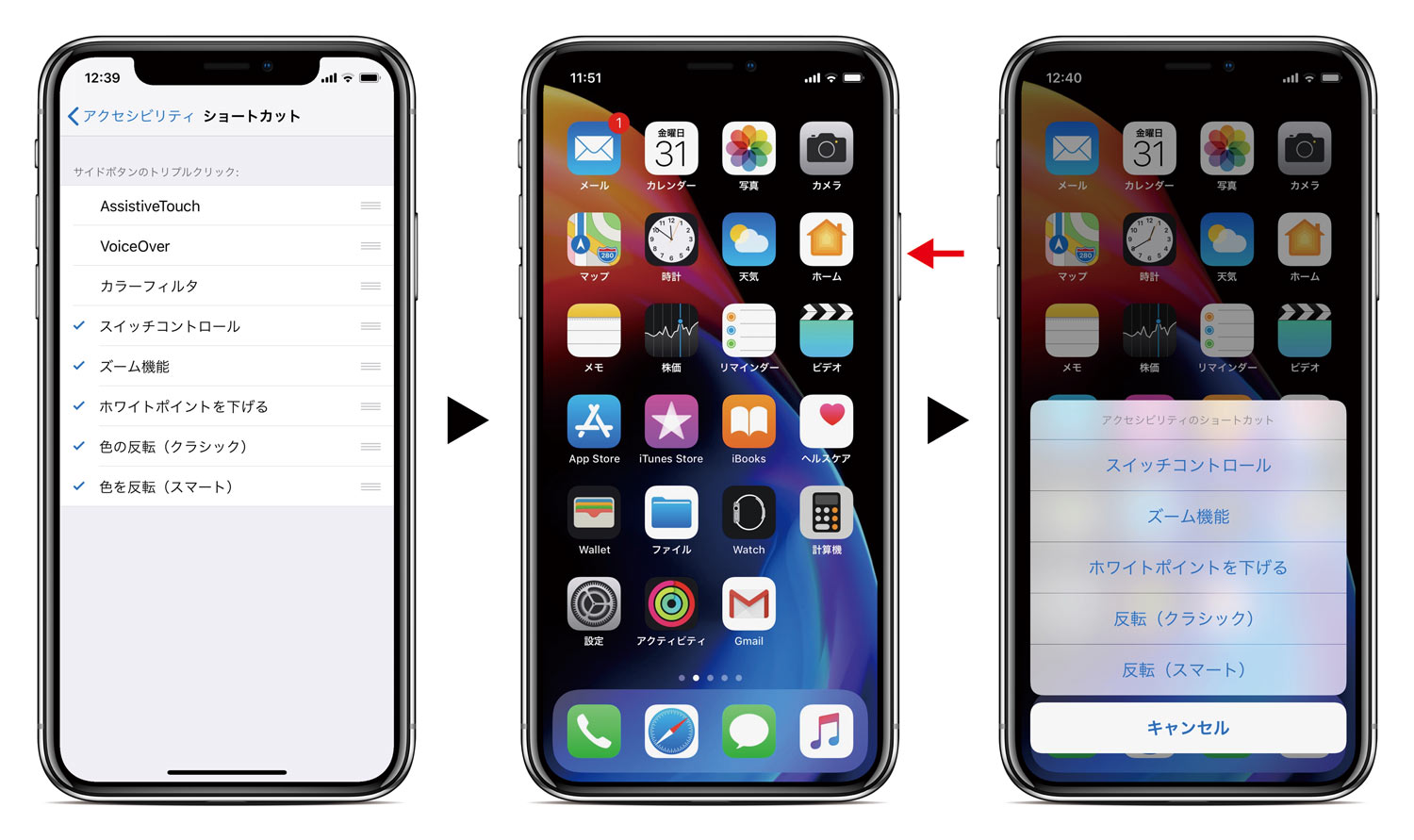
サイドボタンのトリプルクリック
どの機能を起動させるユーザーが選択することができるようになっています。複数のショートカットを登録するとワンアクション動作が増えてしまいますが、わざわざ設定画面から設定し直す必要がないので使い方次第では非常に使いやすいものになる。
5回クリックをカスタマイズ(緊急SOS)
サイドボタンは5回連続でクリックすると「緊急SOS」を起動することができる。
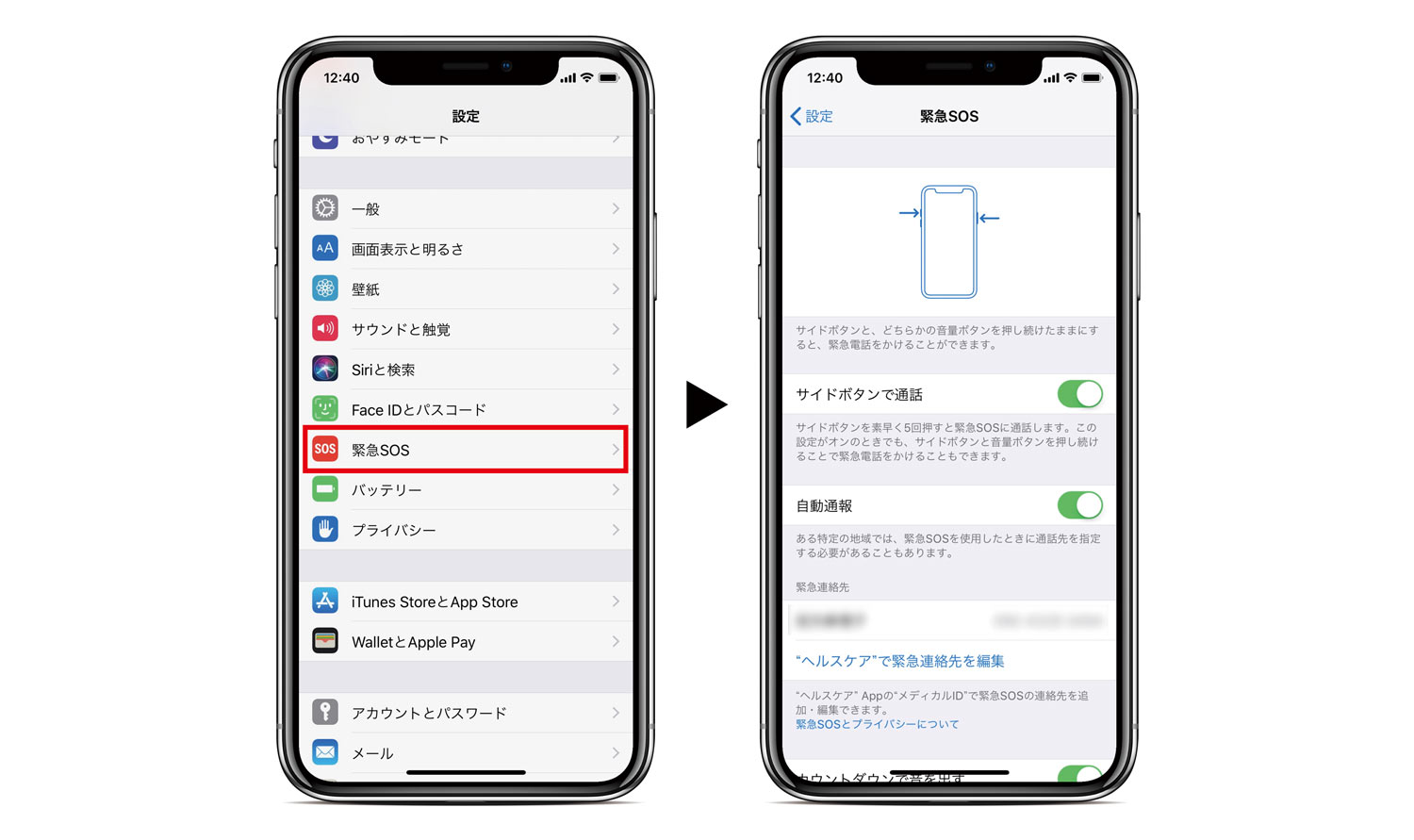
サイドボタンを5回クリックで緊急SOS
「緊急SOS」はサイドボタンと音量んボタンを押し続けたままにすると緊急連絡先に登録してある電話番号にかけることができる機能で「サイドボタンで通話」をONにしておくことで、サイドボタンを5回クリックしても緊急SOSを起動することができるようになっている。
個人的にはサイドボタンと音量ボタンを同時に押していたほうが操作性はいいように感じるが、5回クリックで緊急SOSを起動できるようにしておいてもいいのかもしれない。